Bmp格式是圖片文件的其中一種格式,可能對於很多人來說,這個格式比較陌生,平常使用的少。 但它是Windows操作系統中的標準圖像文件格式,能夠被多種應用程序支持,轉換為 bmp 格式可以保持圖片的原始質量和細節,不會出現壓縮導致的畫質損失,更方便進行後續編輯和修改。 關鍵是有些特定的應用場景或軟件可能會要求使用 bmp 格式的圖片,比如一些專業的圖像處理軟件或打印設備等,將 jpg 轉換為 bmp 可以更好地滿足這些需求。 因此今天給大家分享一個快速轉換jpg圖片為bmp的方法,一起來看看吧。
使用場景
需要批量將jpg圖片轉成bmp格式,或者是轉換成其他比較常見的圖片格式類型,比如png、gif、psd、svg、raw、tiff、webp、tga、avif等,以及 docx、pdf、ppt 等文檔格式。
效果預覽
處理前
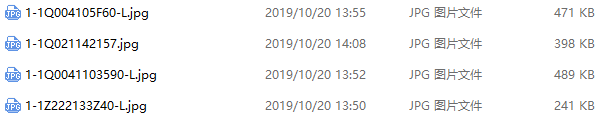
處理後
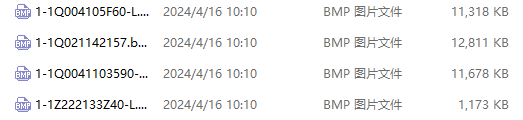
操作步驟
1.先打開下面這個工具箱,點開左邊的「格式轉換」,進入以後找到「圖片轉換為其他格式」功能按鈕,點擊進入。
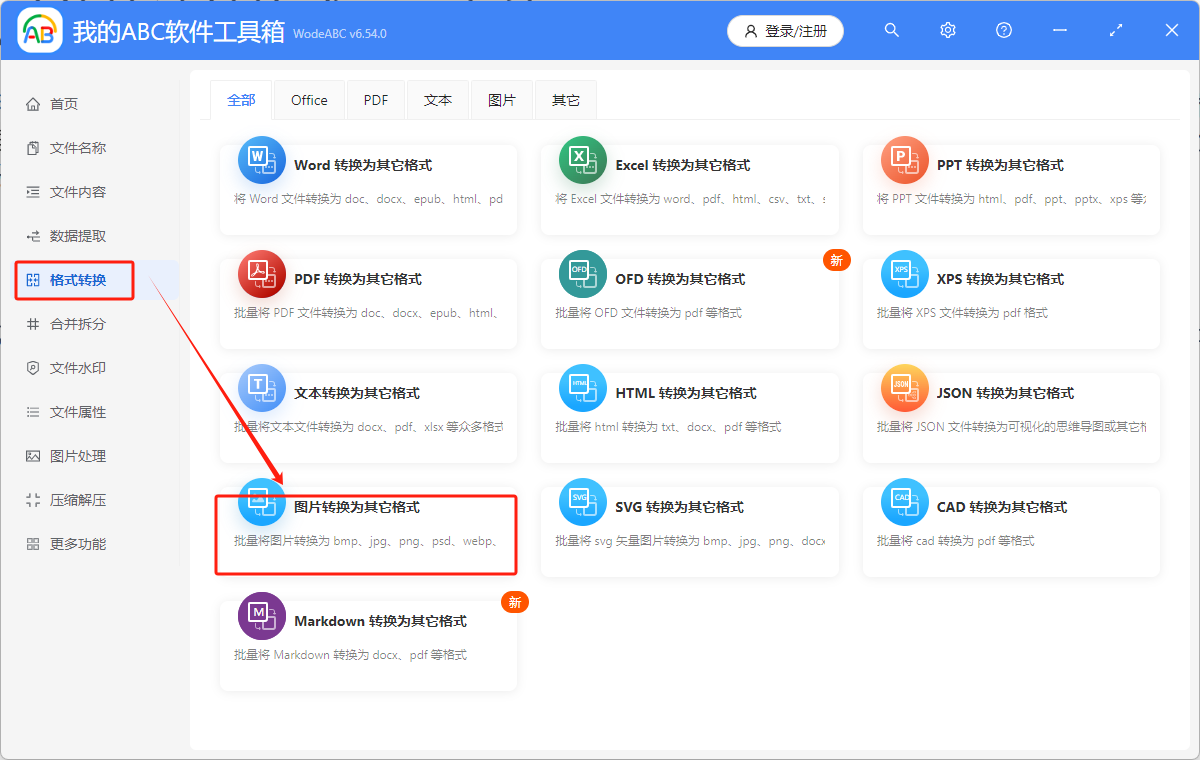
2.進入後就可以添加需要轉換格式的圖片文件了,可以直接拖動也可以選擇從文件夾中批量加入。
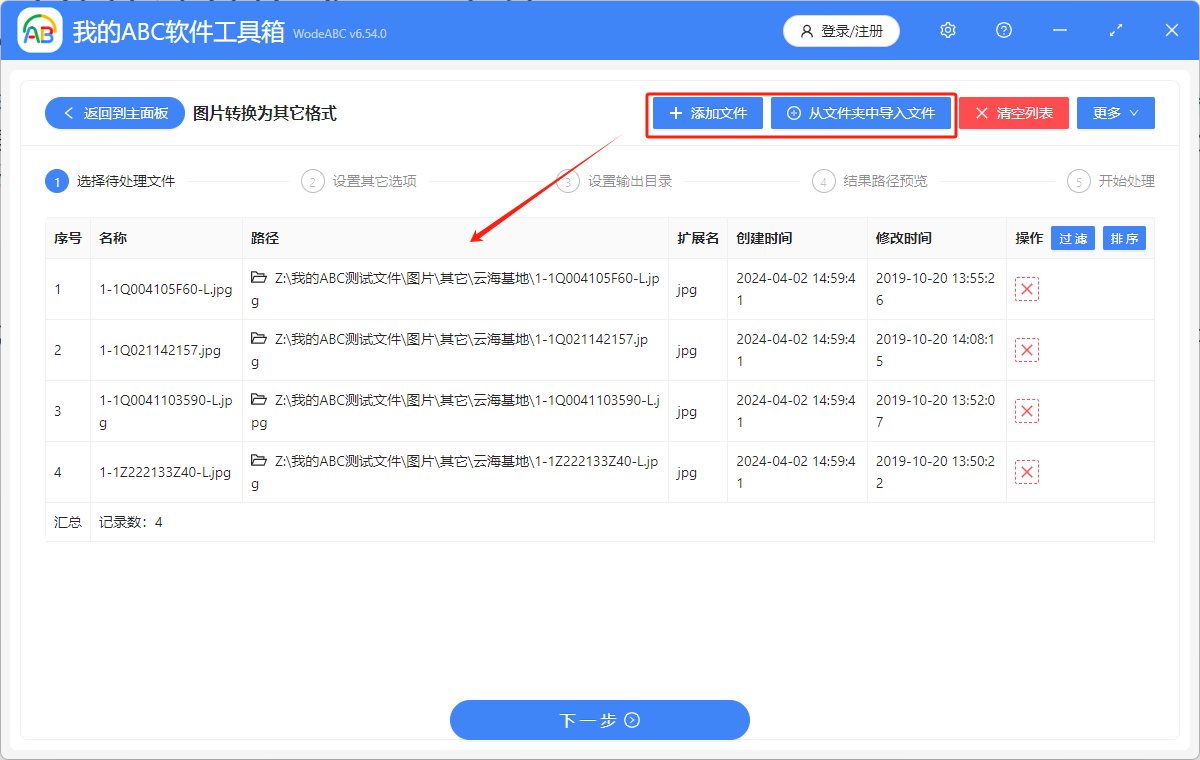
3.然後點擊下一步,在「轉換後的格式類型中」選擇「轉換為常見的格式」,找到「bmp"按鈕,選中打開。 如果需要轉換成其他圖片格式,只需要打開相應的功能按鈕即可。
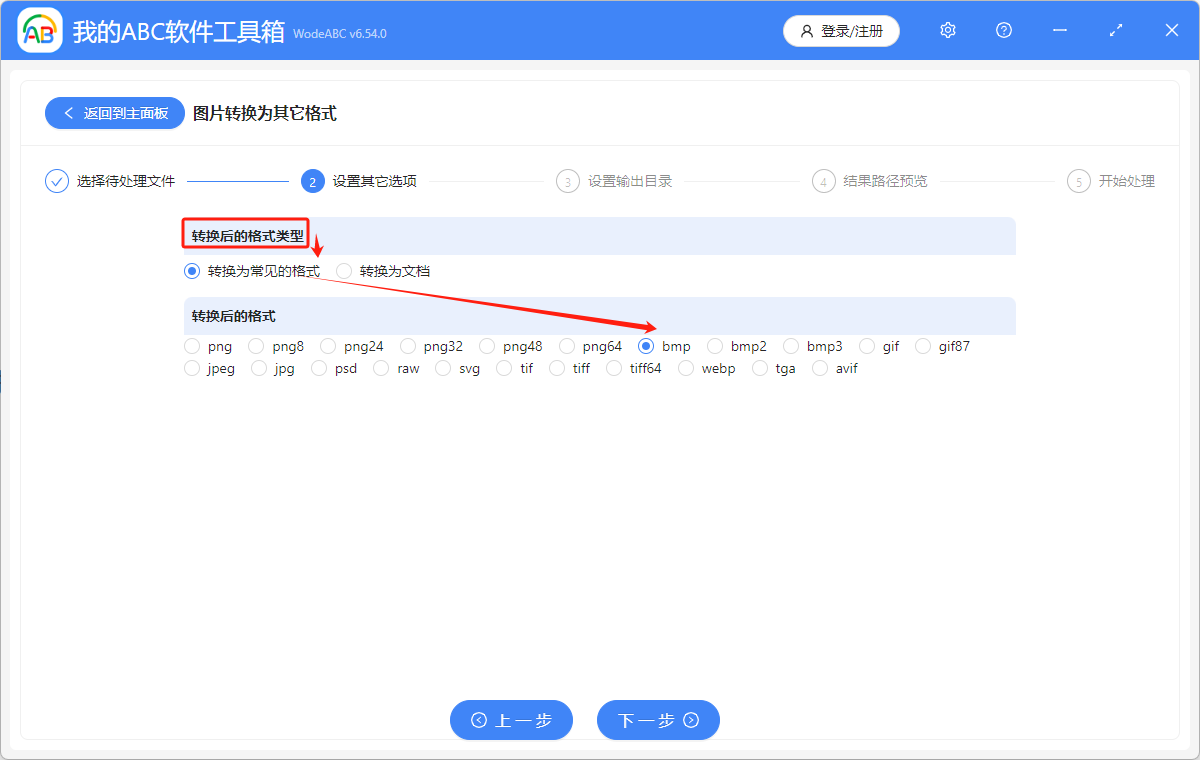
4.接著設置好文件保存位置,對結果路徑預覽一下,都確認無誤後,就可以點下一步進行格式轉換了,在看到處理完成的綠色標誌出現後就表示結束了。
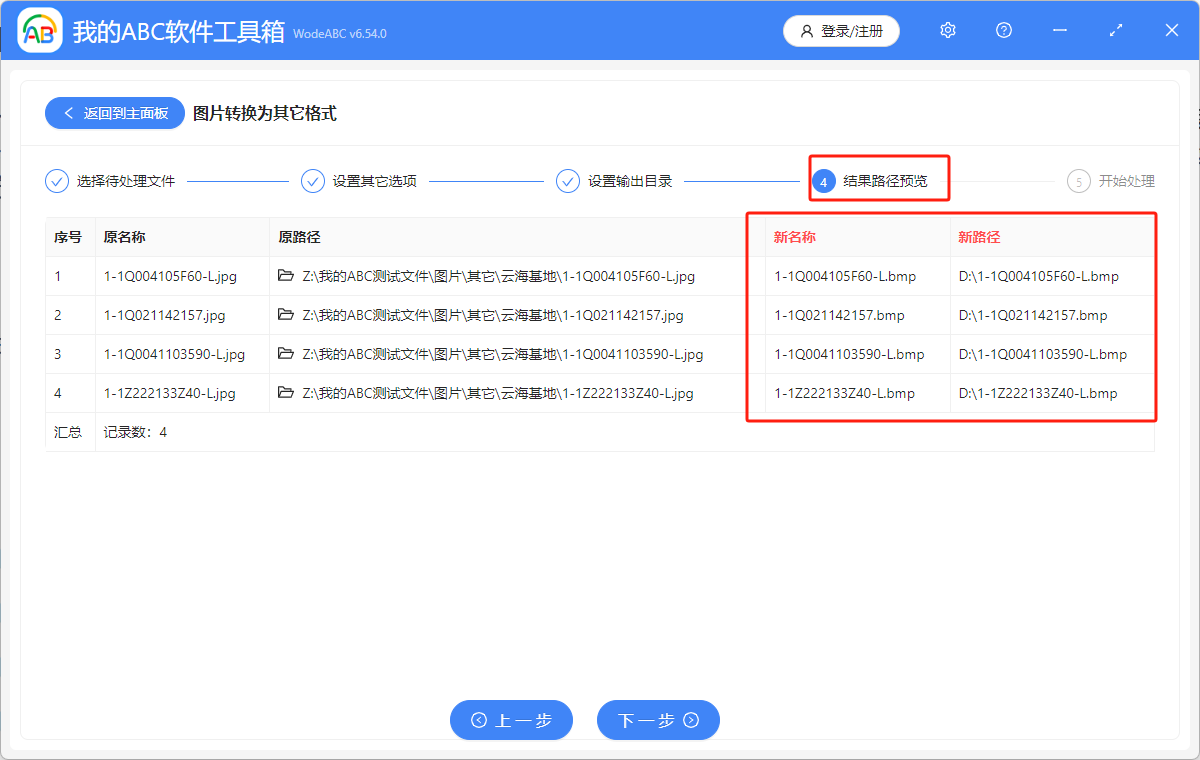
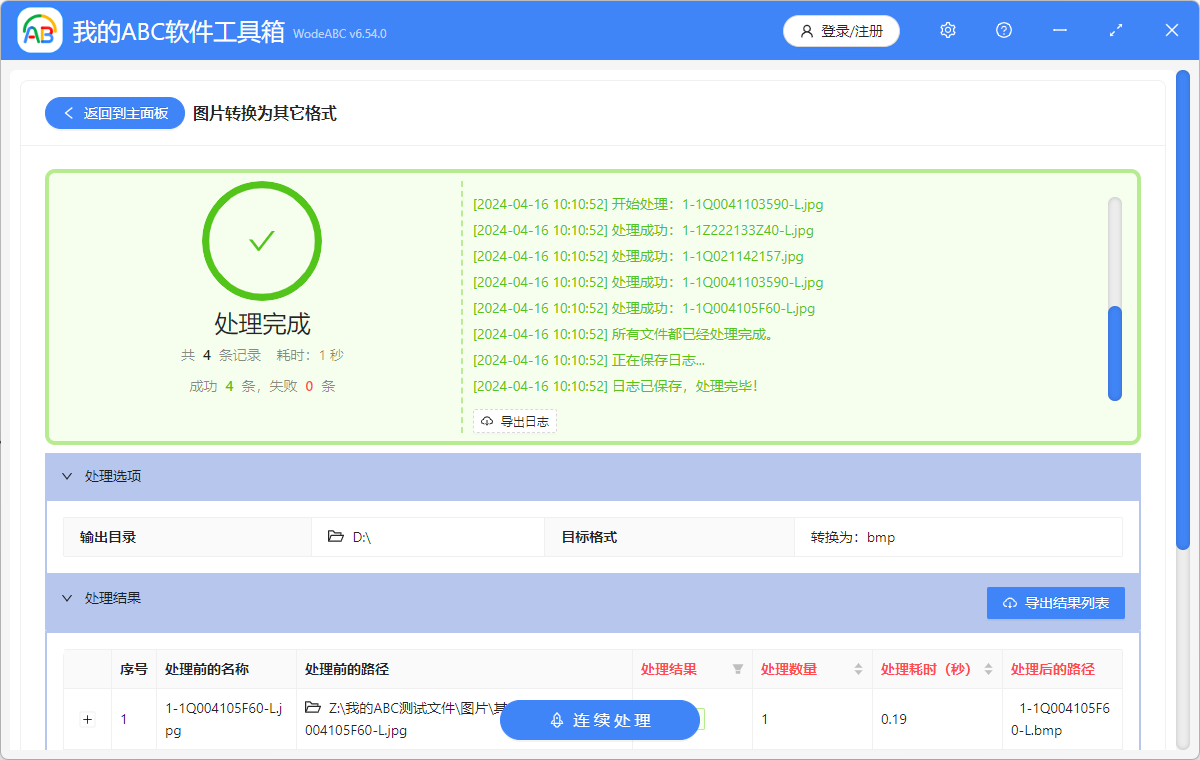
以上演示的步驟只是針對於如何將 jpg 轉成 bmp等常見圖片格式類型,如果還需要轉換成docx、pdf、ppt等文檔形式,也是在這個功能中操作實現,具體步驟可以參考以上圖示。